iGridd - Az Alapvető Applet (Program)
A Lista Panel
(Kattints a piros számrahogy közvetlenül azzal a tétellel kapcsolatos információhoz mehess. )

KategóriákKétféle rejtvény van: Fekete-Fehér (2színű) és Színes (3-8 szín).Egyrészes Griddlerek alkategóriákra vannak felosztva az alábbiak szerint:
| ||||||||||||||||||||||
SzűrőkVálogassd ki a rejtvényeket a saját szempontjaid szerint.
| ||||||||||||||||||||||
Rejtvények táblázataEgy rejtvény megnyitása: A Rejtvények Listájának Rendezése: Az Oszlopok Szélességének Módosítása: Az Oszlop Helyének Módosítása: Szín Mérők: 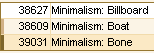
| ||||||||||||||||||||||
Navigáló Sáv
A Navigáló Sávnak van Húzó Területe.  A Húzó Terület megengedi neked, hogy mozogj a Sávon a képernyőn az által, hogy megnyomod és nyomva tartod az egér gombját mialatt mozgatod az egeret. A Húzó Terület megengedi neked, hogy mozogj a Sávon a képernyőn az által, hogy megnyomod és nyomva tartod az egér gombját mialatt mozgatod az egeret.A Sávot kihúzhatod a kereten kívülre és lebbegő ablakot készíthetsz. Ha becsukod az ablakot (kattints az X-re) a lebbegő ablak visszamegy a helyére. Elmozdíthatod más helyre is a képernyőn (bal, jobb, alul). Ha a Navigáló Sávot különböző helyekre helyezed, a rendszer elmenti, mint a te alapbeállításod. | ||||||||||||||||||||||
Elmentett ListákÁltalános Listák: Keresések Listája: Elmenthetsz 25 különböző listát Elmenthetsz 25 különböző listát Elmentett Lista Megnyitása: Elmentett Lista Változtatása: Elmentett Lista Törlése: |
A rejtvény részletei ablak
ez az oszlop tartalmazza a rejtvény részleteit.
| A rejtvény leírásának és a Témák Elrejtése/Megjelenítése | ||
| Leírás |  | Elrejtés |
| Téma |  | Elrejtés |
Jelölés  elrejteni a Leírást és/vagy a Témáját a rejtvénynek.
elrejteni a Leírást és/vagy a Témáját a rejtvénynek.
Ha kiválasztod, hogy elrejtse a leírásokat/témákat - a rendszer elmenti, mint a te alap beállításodat.
Jelölés törlése  hogy legyen a leírás/témák visszaállítva vagy használva Minden Törlése (az utolsó pont a bal menüben) hogy visszatérj a rendszer alap beállítására.
hogy legyen a leírás/témák visszaállítva vagy használva Minden Törlése (az utolsó pont a bal menüben) hogy visszatérj a rendszer alap beállítására.
A Szerző Profilja:
Kattints a szerző nevére, hogy információt kapj a személyes adatairól, az általa megoldott/készített rejtvényekről.
Elmentett rejtvény törlése:
| A rejtvény elmentése után a következő gomb látható: |   Az elmentett törlése Az elmentett törlése |
Ezt a gombot használd az elmentett rejtvény törléséhez.
Abban a pillanatban amikor a rejtvény meg van oldva - a mentés törlődik és a gomb automatikusan eltűnik.
A megoldott rejtvény nagyítása/kicsinyítése:
Jobb-Klikk a megoldott rejtvény képén. Így használd a Nagyítás/Kicsinyítés gombokat hogy növeld vagy csökkentsd a kép méretét.
 Gyorsan lehet lapozni a rejtvények lapjai között, ahelyett, hogy visszatérnél a listához, hogy kiválaszd a következő rejtvényt.
Gyorsan lehet lapozni a rejtvények lapjai között, ahelyett, hogy visszatérnél a listához, hogy kiválaszd a következő rejtvényt.
A rejtvény részletei - MultiGriddler-ek:
Az oszlop baloldala kétfelé van osztva:
Fent - az általános részletek: Teljes Pontszám, Az emberek száma akik megoldották a Multit, Összesített Átlagidő és a Te Teljes Időd.
Lent - a részletei minden résznek.
Dupla Klikk egy soron a rejtvény részleteinek megnyitásához.
Hibát találtál?:
Ha hibát találtál a rejtvényben vagy a leírásban, vagy a rejtvény nem a megfelelő témánál van elhelyezve, vagy nem megfelelő hozzászólást látsz - küldj nekünk egy üzenetet az ikonra kattintva. 
A Bemutató Ablak
Ez az oldal egyedülálló módon a MultiGriddlereknek lett tervezve.
Right-Click egy részen a jobb oldali egérgombra kattints a következő menü megnyitásához:
| Nyisd meg Ezt a Részt | Használd, hogy visszatérj a Rejtvény Részletei Oldalra és megnézzd a rész adatait. |
|---|---|
| Mutasd Ezt a Részt | Használd, hogy megnézd a Multi egy részét külön, a kicsinyítés/nagyítás opcióval. |
| A Teljes Multi Kicsinyítése/Nagyítása | Használd a Multi teljes képének nagyításához/kicsinyítéséhez. |



